Privzeto Zagon¶
Če ste namestili nov operacijski sistem, se lahko zgodi, da privzeti zagon še ni dodeljen. V tem primeru ravnajte, kot je opisano v nadaljevanju.
Izberite „Privzeto zagonsko stanje“.
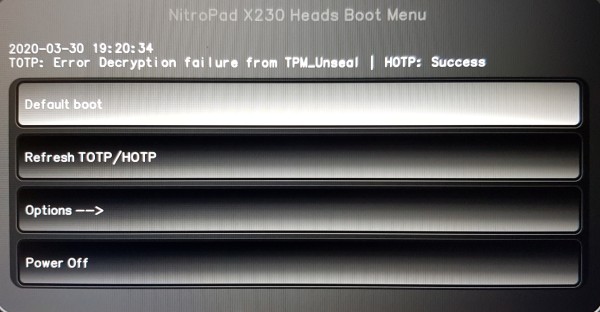
Heads vas obvesti, da še ne pozna privzetih nastavitev. Najprej se strinjate s posodobitvijo kontrolnih vsot.
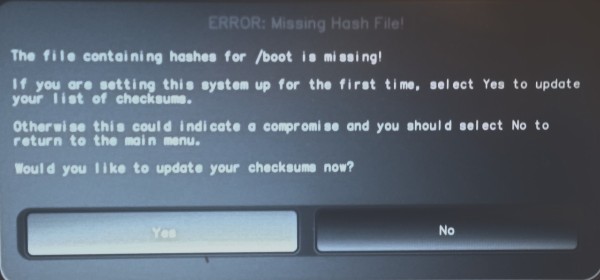
Postopek potrdite z Enter.
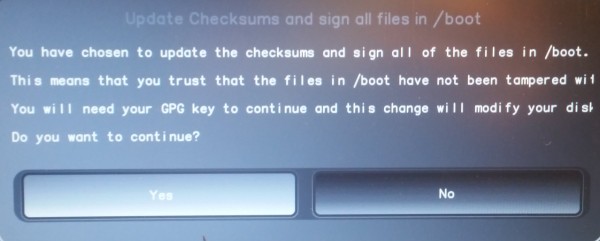
Zdaj vstavite ključ Nitrokey, če ga še nimate, in potrdite z Enter. Nato vnesite uporabniško kodo PIN ključa Nitrokey.
Please confirm that your GPG card is inserted [Y/n]:
Verifying presence of GPG card...
XXXXXXX: XXXXXXXXXX
Please unlock the card
Number: XXXX XXXXXX
Holder:
Counter: X
PIN:
Zdaj NitroPad označi datoteke, ki jih je posodobitev spremenila, kot preverjene.
Postopek potrdite z Enter.
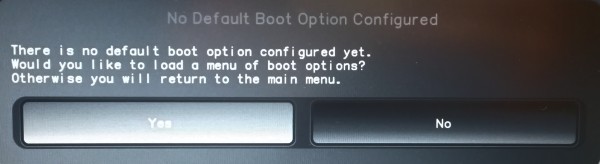
Nato se prikaže seznam vseh možnih zagonskih vnosov - prvega izberete tako, da pritisnete Enter. Možnosti zagona

Če želite to vrednost shraniti kot privzeto, izberite „Naj bo Ubuntu privzeto“ za Ubuntu ali „Naj bo Qubes privzeto“ za operacijski sistem Qubes. Potrditev podrobnosti zagona

Naslednja tri vprašanja potrdite z Enter in vnesite kodo PIN ključa Nitrokey, če ste k temu pozvani.
Saving a default will modify the disk. Proceed? [Y/n]:
Do you wish to add a disk encryption to the TPM [Y/n]:
Please confirm that your GPG card is inserted [Y/n]:
Verifying presence of GPG card...
XXXXXXX: XXXXXXXXXX
Please unlock the card
Number: XXXX XXXXXX
Holder:
Counter: X
PIN:
Sistem se bo nato zagnal.
Spreminjanje privzetega jedra¶
To je rešitev za napako v različici Heads v1.1, ki ne omogoča spremembe jedra na kasnejše (nižje) na seznamu.
Običajno bi bilo treba iti v Options -> Boot Options -> Show OS boot menu, izbrati jedro in ga narediti privzetega, vendar slednje trenutno ne deluje. Namesto tega uporabite naslednjo rešitev:
Zagon konzole za obnovitev in odstranite privzete zagonske datoteke. Prepričajte se, da so odstranjene pravilne datoteke. Tu sta bili na voljo 2 privzeti datoteki:
$ cd /
$ mount -o remount,rw /boot
$ ls /boot/kexec_default.*.txt
kexec_default.1.txt kexec_default.2.txt
$ rm /boot/kexec_default.*.txt -v
removed '/boot/kexec_default.1.txt'
removed '/boot/kexec_default.2.txt'
$ reboot
podpišite vse trenutne zagonske datoteke z:
Options --> Update checksums and sign all files in /bootVrnite se v glavni meni in izberite privzeti zagon
Main Menu --> Default bootStrinjanje z izbiro privzetega jedra (zaslon:
No Default Boot Option Configured)Izberite želeno jedro, ki bo delovalo kot privzeto
Izberite 2. možnost:
Make <kernel version> the defaultShranite jedro s sprejetjem privzetih možnosti (nadaljujte, ne privolite v šifriranje TPM, potrdite kartico GPG):
Saving... Proceed (Y/n): Y
Do you wish... to the TPM (y/N): N
Please confirm... inserted (Y/n): Y
Vnesite kodo PIN za napravo Nitrokey Pro/Storage za izvedbo postopka podpisovanja.
Izbrano jedro se bo zagnalo in bo privzeto naslednjič, ko boste iz menija izbrali možnost
Default Boot.